Tenéis que subir vuestras imágenes a un servidor y copiar el código html que os den allí, y pegarlo en un gadget html, es decir, vais a DISEÑO/ELEMENTOS DE LA PÁGINA/AÑADIR UN GADGET HTML/JAVASCRIPT y, en el recuadro que os sale pegáis el código , guardáis y, ya está
Otra cosa, si tenéis varias imágenes que poner en la sidebar , no se si sabéis que no hace falta poner un gadget para cada imagen, en el mismo recuadro donde añadís el código html , podéis poner varios códigos (separarlos con una línea , si queréis) y, os saldrán tantas imágenes como códigos hayáis puesto, no se si hay un límite pero, todo es cuestión de ir probando poniendo varios códigos
Arriba de todo de las entradas, yo, tengo puestas varias imágenes en un sólo gadget.
Ahora,
vamos con la segunda parte del tema y, es la siguiente, si dicha
imagen, es más grande que la sidebar, os quedará fatal porque no se verá
entera, entonces, es muy fácil adaptar las medidas, no tenéis que usar
ningún programa, desde el mismo código html que os da el servidor donde
habéis subido la imagen se puede modificar la altura y la anchura, os
explico como:
Lo que os marco subrayado en
rojo en el código, son la altura y la anchura de la imagen (como veis
tengo puestos dos códigos, el de la geisha, es el primero )
 tenéis
que jugar con los números hasta encontrar las medidas que mejor se
adapten a vuestra sidebar, en la primera imagen, son las medidas
originales de la geisha y, como veis en la sidebar, se corta la imagen
tenéis
que jugar con los números hasta encontrar las medidas que mejor se
adapten a vuestra sidebar, en la primera imagen, son las medidas
originales de la geisha y, como veis en la sidebar, se corta la imagen y,
más abajo tal como queda la imagen en la sidebar una vez modificadas
las medidas, y, como veis, he puesto la geisha y unos perritos debajo,
son dos imágenes diferentes, con dos códigos diferentes pero, puestos en
el mismo gadget html, para que veáis que se puede poner más de un
código en dicho gadget
y,
más abajo tal como queda la imagen en la sidebar una vez modificadas
las medidas, y, como veis, he puesto la geisha y unos perritos debajo,
son dos imágenes diferentes, con dos códigos diferentes pero, puestos en
el mismo gadget html, para que veáis que se puede poner más de un
código en dicho gadget He subido la misma imagen de la geisha en Tinypic y, en el código que os dan ahí, no vienen reflejadas, ni la altura,ni la anchura de la imagen como veis a continuación :
He subido la misma imagen de la geisha en Tinypic y, en el código que os dan ahí, no vienen reflejadas, ni la altura,ni la anchura de la imagen como veis a continuación :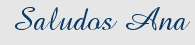




No hay comentarios:
Publicar un comentario